Πώς να ζευγαρώσετε ένα ποντίκι Logitech
Τι να ξέρετε
- Ασύρματο (μη Bluetooth) ποντίκι Logitech: Συνδέστε τον ασύρματο δέκτη στη θύρα USB του υπολογιστή και ενεργοποιήστε το ποντίκι.
- Bluetooth ποντίκι Logitech: Μεταβείτε στο Αρχή > Ρυθμίσεις > συσκευές > Bluetooth και άλλες συσκευές > Ζεύγος.
- Ένα ποντίκι Logitech ζευγαρώνει με έναν ασύρματο δέκτη τη φορά, αν και υπάρχουν λύσεις με εξειδικευμένο υλικό και λογισμικό.
Αυτό το άρθρο καλύπτει τον τρόπο αντιστοίχισης ενός ποντικιού Logitech με τον υπολογιστή σας, συμπεριλαμβανομένης της χρήσης Bluetooth για τη σύζευξη και τον τρόπο σύζευξης με το λογισμικό Logitech Unifying ή το λογισμικό Connection Utility.
Πώς να συνδέσετε ένα ασύρματο ποντίκι Logitech με τον υπολογιστή σας
Αποσυσκευάστε το ποντίκι Logitech από το κουτί του και τοποθετήστε μια μπαταρία στο ποντίκι. Φροντίζετε πάντα να ευθυγραμμίζετε τις μπαταρίες στη σωστή κατεύθυνση. Η κακή ευθυγράμμιση με τις θετικές και αρνητικές επαφές είναι ένα απλό λάθος.
Το ποντίκι συνοδεύεται από έναν μικρό δέκτη Bluetooth. Πάρτε τον δέκτη USB και συνδέστε τον σε μία από τις ανοιχτές υποδοχές USB του υπολογιστή σας.
-
Το ποντίκι θα συνδεθεί αυτόματα. Ο ασύρματος δέκτης εμφανίζεται ως Δέκτης USB στη λίστα των συσκευών Bluetooth στα Windows 10.
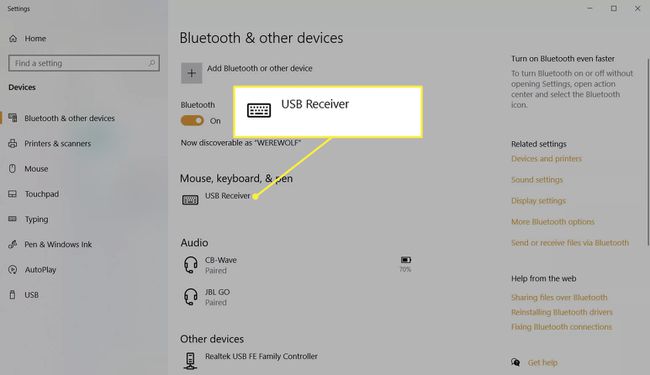
Σύρετε το διακόπτη λειτουργίας στο σώμα του ποντικιού για να το ενεργοποιήσετε.
Μετακινήστε το ποντίκι γύρω από την οθόνη και ελέγξτε αν ταχύτητα και ευαισθησία του ποντικιού είναι βελτιστοποιημένες για τη χρήση σας.
Σημείωση:
Μερικά ασύρματα ποντίκια Logitech μπορεί να έχουν μικρό Συνδέω-συωδεομαι κουμπί στη βάση. Ενεργοποιήστε το αφού συνδέσετε τον ασύρματο δέκτη.
Πώς να αντιστοιχίσετε ένα ποντίκι Bluetooth Logitech με τον υπολογιστή σας
Ένα ποντίκι Bluetooth δεν συνοδεύεται από ασύρματο δέκτη. Η ρύθμιση για αυτόν τον τύπο ποντικιού είναι σαν να συνδέετε οποιαδήποτε άλλη συσκευή Bluetooth με τον υπολογιστή σας με δυνατότητα Bluetooth.
Αποσυσκευάστε το ποντίκι Logitech Bluetooth και τοποθετήστε την μπαταρία. Χρησιμοποιήστε το διακόπτη στο ποντίκι για να το ενεργοποιήσετε.
Παω σε Αρχή και αναπτύξτε το μενού Έναρξη για να επιλέξετε Ρυθμίσεις. Εναλλακτικά, πατήστε κλειδί Windows + Εγώ για να ανοίξετε τις Ρυθμίσεις με τη συντόμευση πληκτρολογίου.
-
Επιλέγω συσκευές.
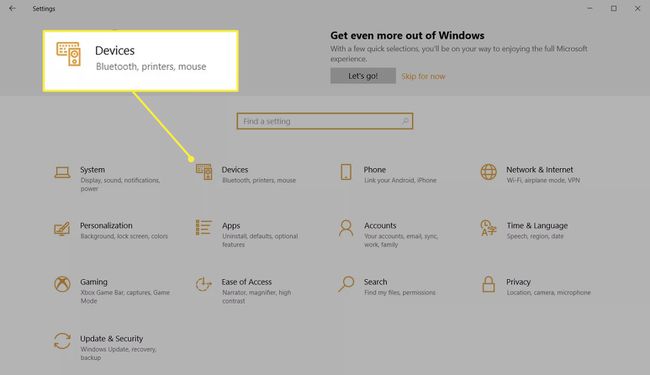
-
Παω σε Bluetooth και άλλες συσκευές από το αριστερό παράθυρο. Επιλέξτε το "Συν" για Προσθέστε Bluetooth ή άλλη συσκευή. Επίσης, ενεργοποιήστε το διακόπτη Bluetooth εάν είναι απενεργοποιημένος.
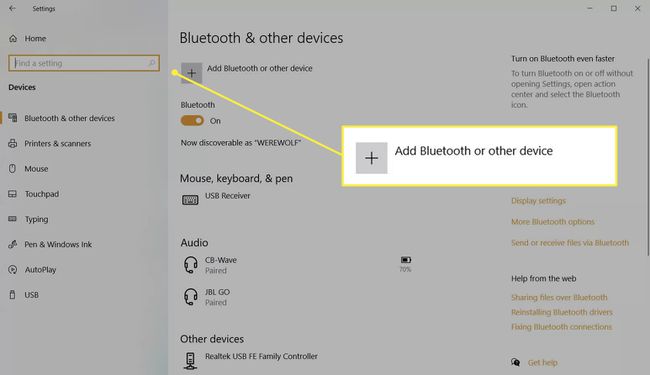
-
Στο Προσθέστε μια συσκευή παράθυρο, επιλέξτε Bluetooth.
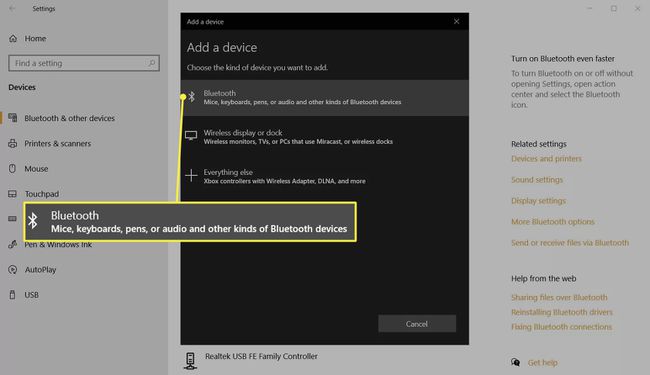
Στη λίστα των συσκευών Bluetooth, επιλέξτε τη συσκευή Logitech στην οποία θέλετε να συνδεθείτε και επιλέξτε Ζεύγος. Τα Windows εντοπίζουν αυτόματα το ποντίκι και προσθέτουν τα σχετικά προγράμματα οδήγησης.
Μπορώ να αντιστοιχίσω το ποντίκι Logitech με άλλον δέκτη;
Ένα ασύρματο ποντίκι Logitech μπορεί να συνδεθεί με έναν δέκτη τη φορά. Επομένως, δεν μπορείτε να αντιστοιχίσετε ένα ασύρματο ποντίκι Logitech με άλλο δέκτη εάν χάσετε ένα από αυτά τα μικροσκοπικά βύσματα. Αλλά υπάρχουν δύο λύσεις που προσφέρει η Logitech εάν χάσετε τον αρχικό δέκτη.
Χρησιμοποιήστε το Logitech Unifying Software
Αγοράστε το Ενοποίηση δέκτη USB από τη Logitech. Το dongle σάς προσφέρει το πλεονέκτημα της σύνδεσης έξι ασύρματων συσκευών σε έναν δέκτη. Οι ασύρματες συσκευές της Logitech θα πρέπει να υποστηρίζουν την τεχνολογία Unifying. Αναζητήστε το πορτοκαλί λογότυπο Unifying.
Σημειώστε ότι ένα ποντίκι λειτουργεί με έναν δέκτη τη φορά. Έτσι, δεν θα λειτουργεί πλέον με τον αρχικό του δέκτη, εάν τον αντιστοιχίσετε με έναν δέκτη Logitech Unifying.
Χρησιμοποιήστε το Logitech Connection Utility
ο Βοηθητικό πρόγραμμα σύνδεσης Logitech είναι ένα απλό εκτελέσιμο λογισμικό που μπορεί να σας βοηθήσει να αντιστοιχίσετε ένα ποντίκι Logitech με έναν άλλο δέκτη. Ακολουθήστε τις απλές οδηγίες στην οθόνη—απενεργοποιήστε και ενεργοποιήστε το ρυθμιστικό για να συγχρονίσετε το ασύρματο ποντίκι Logitech με διαφορετικό δέκτη.
Το Logitech Connection Utility είναι λογισμικό μόνο για Windows. Λάβετε υπόψη ότι ενδέχεται να μην λειτουργεί με όλα τα μοντέλα ποντικιών Logitech.
Bluetooth vs. Ασύρματα ποντίκια
Ένα ποντίκι Bluetooth και ένα ασύρματο ποντίκι είναι και τα δύο "ασύρματα". Διαφέρουν όμως στον τρόπο σύνδεσης με τον υπολογιστή. Ένα ασύρματο ποντίκι χρησιμοποιεί έναν αποκλειστικό δέκτη που συνδέεται στη θύρα USB του υπολογιστή, ενώ ένα ποντίκι Bluetooth χρησιμοποιεί την κεραία Bluetooth του υπολογιστή για σύζευξη με το ποντίκι.
FAQ
-
Πώς μπορώ να ενεργοποιήσω τη λειτουργία σύζευξης στο ποντίκι μου;
Εντοπίστε το κουμπί σύζευξης Bluetooth στο ποντίκι σας, το οποίο είναι συνήθως ένα κουμπί εναλλαγής στο κάτω μέρος της συσκευής. Ενεργοποιήστε το διακόπτη και βεβαιωθείτε ότι το ποντίκι είναι ενεργοποιημένο πριν πραγματοποιήσετε σύζευξη με έναν συμβατό υπολογιστή ή άλλη συσκευή.
-
Γιατί το ποντίκι μου Logitech δεν συνδέεται;
Σε ποντίκια Bluetooth, βεβαιωθείτε ότι η συσκευή και οι λειτουργίες σύζευξης Bluetooth είναι ενεργοποιημένες. Δοκιμάστε να απενεργοποιήσετε και να ενεργοποιήσετε το Bluetooth στο ποντίκι και τον υπολογιστή σας για να δείτε εάν αυτό λύνει το πρόβλημα. Εάν η συσκευή σας χρησιμοποιεί Unifying Receiver και το Unifying Receiver Software δεν μπορεί να βρει το ποντίκι σας, απενεργοποιήστε το και ενεργοποιήστε το ξανά για να επανεκκινήσετε τη διαδικασία σύζευξης του δέκτη.
